WordPress adalah perangkat lunak web blogging dan manajemen konten open source yang paling banyak digunakan yang ditulis dalam PHP dan MySQL; bahkan ITzGeek menggunakan WordPress. Berikut adalah tutorial kecil tentang cara mengatur instalasi WordPress dengan Nginx di Linux Mint 17.
Prasyarat
Sebelum melanjutkan, Anda mungkin ingin melihat yang berikut ini.
1. Instal EMP (Nginx, MySQL dan PHP) di Linux Mint 17
2. Instal phpMyAdmin dengan Nginx di Linux Mint 17 (Opsional)
Mengonfigurasi Nginx
Mari kita membuat virtual host untuk instalasi WordPress, file konfigurasi virtual host dapat ditemukan di direktori /etc/nginx/conf.d. Biasanya file host virtual berisi nama domain, nomor port, root dokumen, lokasi log, cgi cepat, dll. Kita harus mengingatnya sebelum membuat file.
Asumsikan berikut ini,
Nama domain:wordpress.itzgeek.com
No Port:80
Akar dokumen:/usr/share/nginx/wordpress.itzgeek.com
Log:/usr/share/nginx/wordpress.itzgeek.com/logs
Buat host virtual.
$ sudo nano /etc/nginx/conf.d/wordpress.conf
Tempatkan konten berikut.
server {
listen 80;
server_name wordpress.itzgeek.com;
access_log /usr/share/nginx/wordpress.itzgeek.com/logs/access.log;
error_log /usr/share/nginx/wordpress.itzgeek.com/logs/error.log;
location / {
root /usr/share/nginx/wordpress.itzgeek.com;
index index.php index.html index.htm;
if (-f $request_filename) {
expires 30d;
break;
}
if (!-e $request_filename) {
rewrite ^(.+)$ /index.php?q=$1 last;
}
}
location ~ .php$ {
fastcgi_pass unix:/var/run/php5-fpm.sock; # port where FastCGI processes were spawned
fastcgi_index index.php;
fastcgi_param SCRIPT_FILENAME /usr/share/nginx/wordpress.itzgeek.com$fastcgi_script_name; # same path as above
fastcgi_param PATH_INFO $fastcgi_script_name;
include /etc/nginx/fastcgi_params;
}
}
Buat direktori root dan log dokumen.
$ sudo mkdir /usr/share/nginx/wordpress.itzgeek.com $ sudo mkdir /usr/share/nginx/wordpress.itzgeek.com/logs
Verifikasi file konfigurasi.
$ sudo nginx -t
Jika Anda mendapatkan yang berikut ini, berarti entri virtual host sudah benar.
nginx: the configuration file /etc/nginx/nginx.conf syntax is ok nginx: configuration file /etc/nginx/nginx.conf test is successful
Mulai ulang layanan.
$ sudo service nginx reload $ sudo service php5-fpm restart
Membuat basis data:
Masuk ke MySQL.
mysql -u root -p
Buat database yang diinginkan untuk WordPress.
CREATE DATABASE wordpress;
Buat pengguna.
CREATE USER 'wpuser'@'localhost' IDENTIFIED BY 'wppassword';
Berikan izin kepada pengguna yang dibuat untuk mengakses database.
GRANT ALL PRIVILEGES ON wordpress.* TO 'wpuser'@'localhost';
Mengonfigurasi WordPress
Unduh WordPress terbaru.
$ wget http://wordpress.org/latest.tar.gz
Ekstrak.
$ tar -zxvf latest.tar.gz
Pindahkan ke root dokumen kami.
$ sudo mv wordpress/* /usr/share/nginx/wordpress.itzgeek.com
Salin file wp-sample-config.php dan jadikan sebagai file wp-config.php.
$ sudo cp /usr/share/nginx/wordpress.itzgeek.com/wp-config-sample.php /usr/share/nginx/wordpress.itzgeek.com/wp-config.php
Edit file konfigurasi dan sebutkan informasi databasenya.
$ sudo nano /usr/share/nginx/wordpress.itzgeek.com/wp-config.php
Defaultnya akan terlihat seperti di bawah ini.
// ** Pengaturan MySQL – Anda bisa mendapatkan info ini dari host web Anda ** ///** Nama database untuk WordPress */
define('DB_NAME', 'database_name_here');
/** Nama pengguna database MySQL */
define('DB_USER', 'username_here');
/** Kata sandi database MySQL */
define('DB_PASSWORD', 'password_here');
/** nama host MySQL */
define('DB_HOST', 'localhost');
Entri yang dimodifikasi sesuai dengan pengguna database yang dibuat dan database akan terlihat seperti.
// ** Pengaturan MySQL – Anda bisa mendapatkan info ini dari host web Anda ** ///** Nama database untuk WordPress */
define('DB_NAME', ' wordpress ‘);
/** Nama pengguna basis data MySQL */
define(‘DB_USER’, ‘wpuser ‘);
/** Kata sandi basis data MySQL */
define(‘DB_PASSWORD’, ‘wppassword ‘);
/** Nama host MySQL */
define(‘DB_HOST’, ‘localhost ‘);
Jadikan pengguna Apache sebagai pemilik direktori WordPress.
$ sudo chown -R www-data:www-data /usr/share/nginx/wordpress.itzgeek.com/
Instal WordPress:
Buka browser Anda dan kunjungi http://fqdn / ATAU http://wordpress.itzgeek.com , masukkan informasi situs dan klik Instal WordPress.
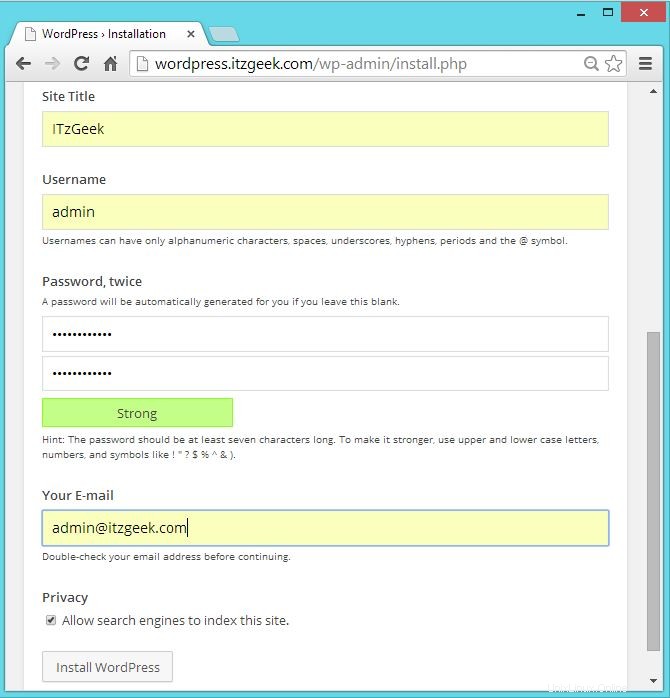
Anda akan melihat halaman berikutnya seperti di bawah ini.
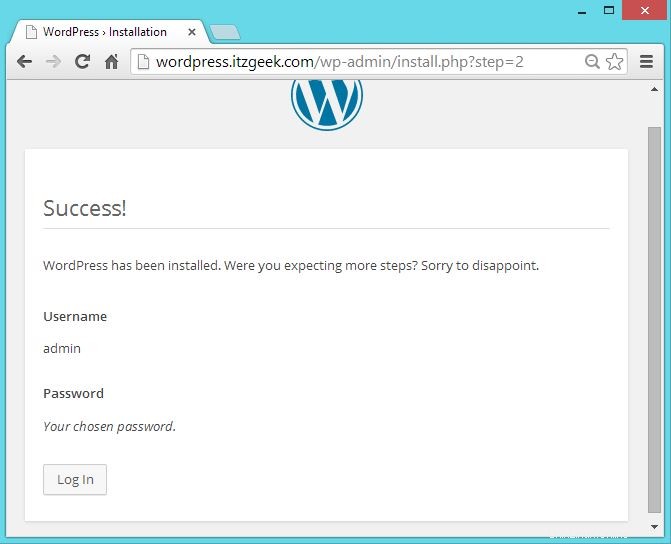
Jika Anda mengklik lanjutkan, Anda akan diminta memasukkan kata sandi untuk mengakses bagian admin WordPress.
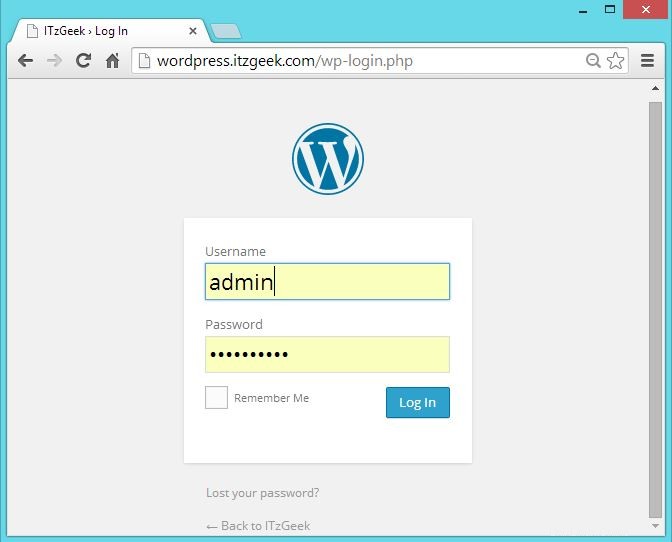
Tangkapan layar berikut menunjukkan kepada Anda informasi server menggunakan plugin Informasi Sistem, dan dengan jelas menunjukkan perangkat lunak Server sebagai Nginx 1.6.2 .
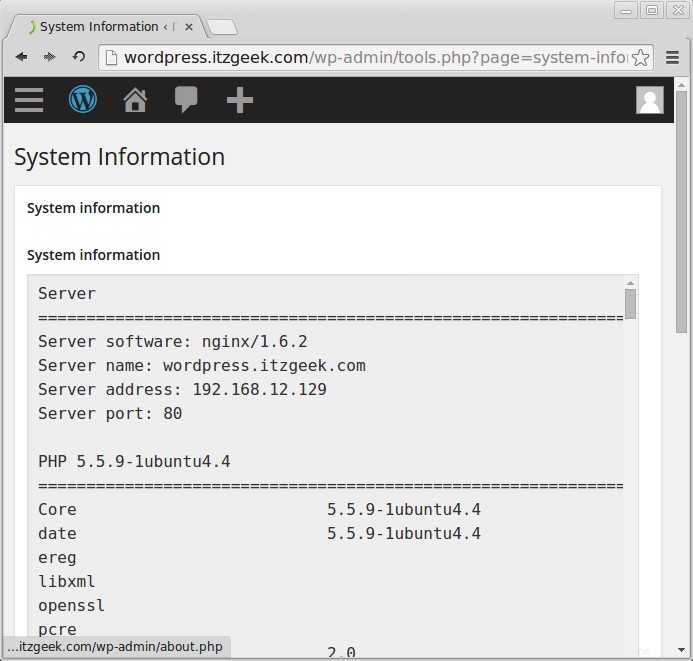
Itu saja!.